UNIX
Установка клиента Citrix MetaFrame на UNIX-системах может быть сделана несколькими способами. Первый состоит в обычной распаковке и установке в текстовом режиме. Второй метод включает использование графического интерфейса (GUI) и процедуру установки на основе RPM-файлов, используемых в Red Hat и совместимых системах. Citrix имеет специализированных клиентов для HP-UX, Solaris (Sparc, Sun, x86), Tru64, IBM AIX, SGI, SCO и Linux. Поддерживаются следующие версии:
| ОС | Версии |
| Digital Unix | 3.2 и выше |
| HP-UX | 10.20 и выше |
| IBM AIX | RedHat 5.0 и выше, Caldera 1.3 и выше, SuSE 5.3 и выше, Slackware 3.5 и выше |
| SCO | UnixWare 7, UnixWare 2.1*, OpenServer 5* |
| SGI IRIX | 6.3 и выше |
| Sun Solaris | 1.0** (SunOS 4.1.4), 3.5.1 (SunOS 5.5.1), Intel Platform Edition (SunOS 5.6) и выше |
Клиенты SCO нуждаются модуле двоичной совместимости, чтобы работать в UnixWare 2.1 и OpenServer 5, а Solaris нуждается в патче 100444-76.tar.Z для OpenWindows.
Клиент Citrix MetaFrame для UNIX нуждается в X-Window и не может быть запущен с командной строки.
Системные требования ко всем UNIX-системам, выполняющим клиента ICA, следующие:
- 12MB свободного места на диске для установки
- Установленный протокол TCP/IP
- Видеоадаптер и монитор, поддерживающие 16 или 256 цветов.
Посетите сайт Citrix и уточните, поддерживается ли ваша операционная система. Инсталлция Red Hat Linux поставляется в виде RPM-пакета.
Совет. Как и в Windows, имя машины UNIX должно быть уникальным. Имя клиента можно установить, поместив строку `ClientName=' в раздел [WFClient] файла wfclient.INI или appsrv.INI (или в оба). Если имя не указано, то принимается имя машины (hostname).
Для установки клиента в текстовом режиме, выполните следующие шаги:
- Зарегистрируйтесь под root.
- Убедитесь, что у вас есть достаточно свободного места.
- Загрузите подходящую версию клиента с веб-сайта Citrix.
- Распакуйте загруженный архив командой gzip -d linux.tar.gz (способ может слегка отличаться)
- Распакуйте получившийся TAR-файл во временный каталог tar -xvf linux.tar (имя файла может быть другим).
- Запустите программу установки, введя ./setupwfc
- Если установка не удалась, проверьте регистр букв.
- Должно появиться меню, предлагающее вам Установить (Install), Удалить (Remove) или Выйти (Quit).
- Выберите 1 для выбора установки и нажмите Enter
- У вас спросят - куда установить клиента. Нажмите Enter, чтобы принять каталог по умолчанию /usr/lib/ICAClient, или введите имя другого каталога.
- Установка попросит у вас подтверждения. Нажмите "Y" и Enter для начала процесса установки, или "N" для выхода.
- Прочтите лицензионное соглашение и снова нажмите "Y" для продолжения.
- По завершении установки клиент будет интегрирован с браузером Netscape (если он был установлен) и снова появится меню установки. Введите 3 и Enter для выхода из программы.
Вот и все! Теперь можно настраивать клиента.
Запустите клиента командой /usr/lib/ICAClient/wfcmgr.
Установка клиента с использованием Red Hat Package Manager (RPM) является более предпочтительной. RPM содержит много полезных функций, недоступных в TAR-архивах. Пакеты RPM можно устанавливать как с командной строки, так и из графической оболочки. RPM можно использовать для удаления, проверки, модернизации установленных пакетов. Обсуждение RPM выходит за рамки данной книги, но я настоятельно рекомендую изучить RPM - это очень полезное средство.
Для установки пакета rpm выполните следующие шаги:
- Зарегистрируйтесь под root
- Запустите сеанс X-window (в системах Red Hat Linux дайте команду startx).
- Щелкните кнопку "Start" в нижнем левом углу, выберите "System", "GnoRPM". Это откроет окно Gnome RPM:
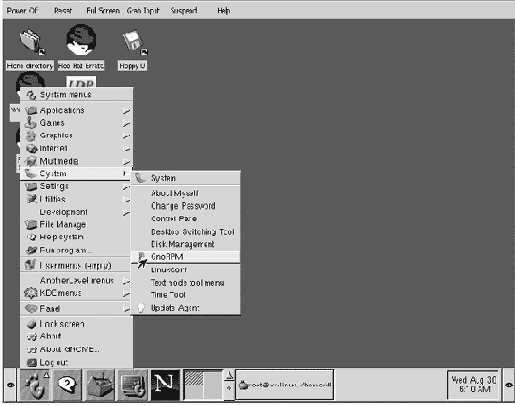
- Щелкните кнопку "Install". Это откроет окно установки.
- Щелкните кнопку "Add". Это откроет новое окно "Add Packages".
- Выберите каталог, в котором находится загруженный файл linux.rpm
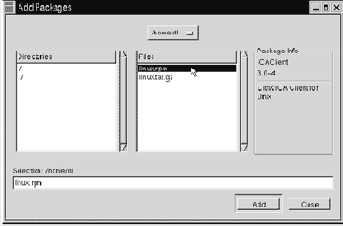
- Выберите файл linux.rpm и щелкните кнопку "Add".
- Вы увидите, что в окне "Install" добавится ICAClient-3.0-4 (номер версии может быть другим).
- Закройте окно "Add" и переведите фокус на окно "Install".
- Переключатель слева от ICAClient-3.0-4 должен быть включен. Щелкните кнопку "Install" внизу окна.
- RPM должен начать копировать файлы.
- Вот и все! Закройте окно "Install" и можете запустить клиента и настроить его для соединения с вашими серверами. Запустите клиента командой /usr/lib/ICAClient/wfcmgr
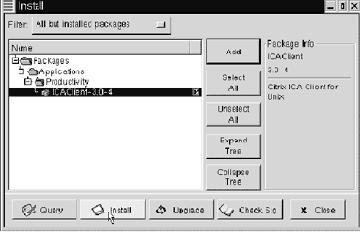
Совет
Вы можете создать ярлык на рабочем столе Red Hat Linux для клиента Metaframe. Для этого щелкните кнопку "Start", выберите "Panel", затем щелкните "Add New Launcher". В свойствах укжите следующее:
Name: MetaFrame Client Command: /usr/lib/ICAClient/wfcmgr Type: Application
Щелкните OK для сохранения изменений. В панели задач должна появиться новая иконка.